¿Su iPhone/iPad se ejecuta más y más lento? ¿Su dispositivo continúa bloqueando sin ningún motivo? Si bien se debe en parte al hecho de que ha guardado demasiados archivos en su dispositivo, también se debe a algunos archivos inútiles en su dispositivo, incluidos los iconos en la pantalla de su dispositivo. Por lo tanto, para liberar tantos archivos y acelerar el dispositivo, también debe eliminar los iconos oportunos en iPhone/iPad en tiempos regulares.
Por supuesto, para eliminar a granel íconos en iPhone/iPad, tiene más de un camino por recorrer. Y puede eliminar directamente los iconos dentro del dispositivo en sí. Ahora, continúe su lectura para conocer más detalles.
Solución 1. Retire los iconos en iPhone/iPad desde la pantalla de inicio
Solución 2. Eliminar iconos en iPhone/iPad desde la configuración
Solución 3. Fácilmente Bulk Eliminar íconos de la aplicación en iPhone/iPad (recomendado)
Solución 1. Retire los iconos en iPhone/iPad desde la pantalla de inicio
– Abra su iPhone/iPad y obtenga una vista previa de todas las aplicaciones descargadas en la pantalla principal.
– Localice la aplicación que desea eliminar.
– Mantenga presionado la aplicación que desea eliminar.
– El icono de «X» aparecerá en la interfaz principal.
– toque y la aplicación seleccionada desaparecerá de su dispositivo.
Nota: Si la aplicación se sincroniza en su iTunes, debe eliminar la aplicación desde allí o de lo contrario se volverá a instalar cada vez que sincronice su iPad/iPhone.
Lea también: Cómo eliminar la actualización de iOS en iPhone
Solución 2. Eliminar iconos en iPhone/iPad desde la configuración
– Localice la configuración en su iPad/iPhone.
– Vaya al uso general> para continuar el proceso.
Learn more: Cómo Eliminar Audiolibros de iPhone/iPad
– Toque la opción Mostrar todas las aplicaciones para obtener una vista previa de todas las aplicaciones en el dispositivo.
– Seleccione las aplicaciones que desea eliminar y presione la opción Eliminar la aplicación para continuar.
-Haga clic en la opción Eliminar en el mensaje emergente y las aplicaciones seleccionadas desaparecerán de su pantalla de inicio.
![]()
Solución 3. Fácilmente Bulk Eliminar íconos de la aplicación en iPhone/iPad (recomendado)
¿Quiere eliminar a granel iconos de aplicaciones en iPhone/iPad con posibilidad de recuperación cero? Este software – removedor de iconos de la aplicación de iPhone iPad es tu mejor herramienta útil. Con este software, puede eliminar fácilmente los iconos de aplicaciones de eliminación en el iPhone/iPad. Además, este software también puede ayudar a eliminar los otros archivos guardados en su dispositivo, incluidos contactos, mensajes, fotos, videos y muchos más. Potente y profesional tal como es, este software también se jacta de una interfaz de usuario simple, lo que le permite eliminar sin esfuerzo cualquier cosa en su dispositivo dentro de 1-2-3 pasos.
![]()
![]()
A continuación se muestra la guía paso a paso sobre el uso de este software:
1er – Abra el software instalado en la computadora y vincule su dispositivo a la computadora a través del cable USB. Luego detectará su dispositivo y mostrará varias opciones diferentes en la interfaz principal.
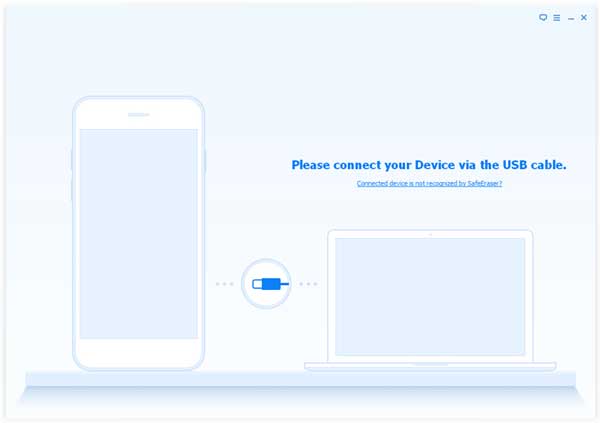
2do – Elija el modo «iOS Optimizer» y luego seleccione las categorías «Eliminación de la aplicación no utilizada» de las seis categorías de datos.
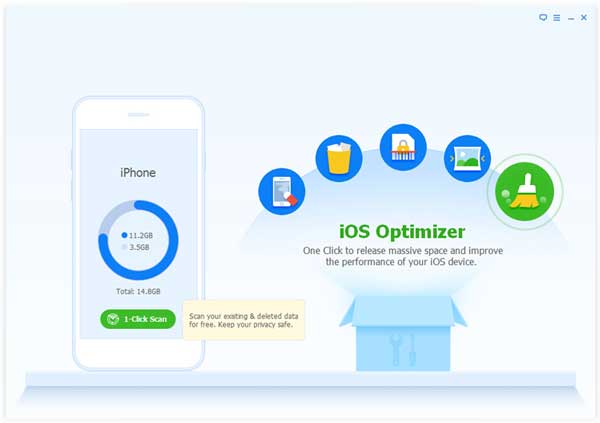
3er – Presione la opción «Inicio de escaneo» para buscar las aplicaciones en su iDevice.
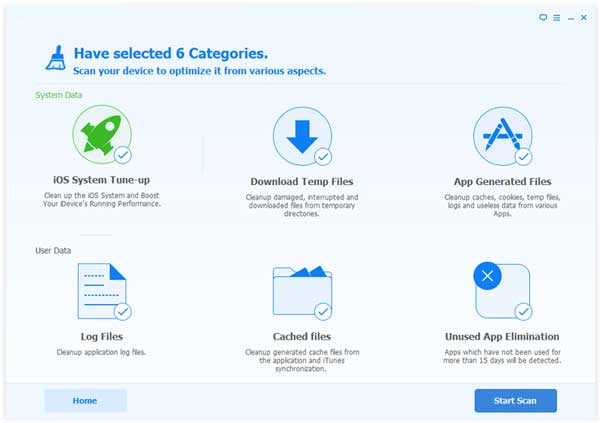
4to – Después de escanear, puede obtener una lista de aplicaciones, y seleccione los iconos de la aplicación que desea eliminar y haga clic en la opción «Limpieza» para iniciar el proceso.
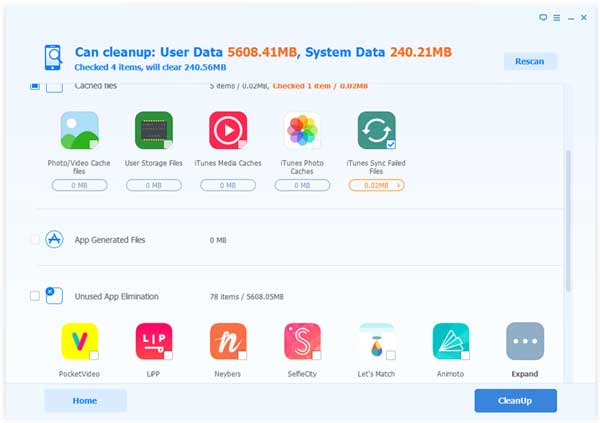
5to – Solo espere pacientemente para que el proceso se complete en un tiempo. Después de eso, su dispositivo puede reiniciar automáticamente y mostrar cuánto espacio ha guardado en su dispositivo iOS. Y luego, todos los iconos de aplicaciones no deseados se borrarán permanentemente de su iPhone/iPad.
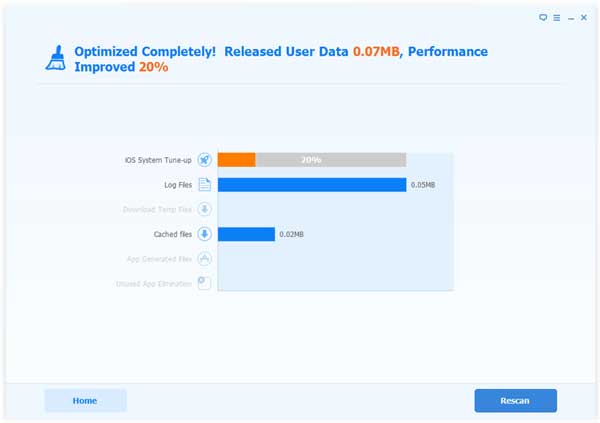
![]()
![]()
